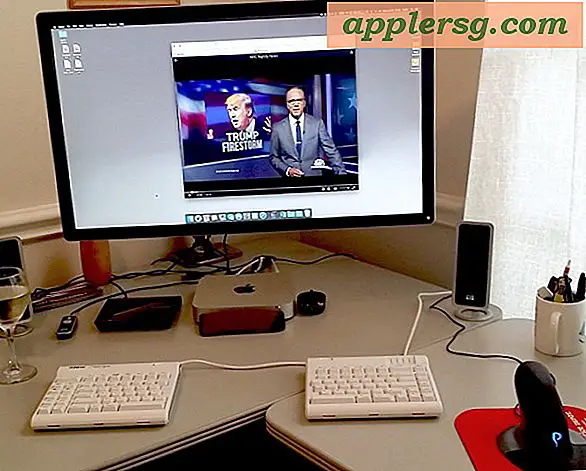De iPhone / iPad opnieuw opstarten zonder de aan / uit-knop en de Home-knop te gebruiken

Ooit nodig om een iPhone, iPad of iPod touch opnieuw op te starten zonder werkende knop of Home-knop? Het is lastig, zo niet onmogelijk, toch? Zelfs met de knoppen op het scherm van Assistive Touch op het scherm en verschillende tijdelijke oplossingen voor een uitgevallen aan / uit-knop, is het opnieuw opstarten van een iOS-apparaat zonder werkende hardwareknoppen een uitdaging, maar het blijkt dat een paar indirecte trucs kunnen werken om elk iOS-apparaat opnieuw te starten, zelfs als geen van de fysieke knoppen werkt.
We bespreken twee snelle en eenvoudige methoden om elke iPhone, iPad of iPod touch opnieuw op te starten zonder de hardwareknoppen helemaal te hoeven gebruiken. Deze methoden zijn afhankelijk van het omschakelen van software-instellingen die een zachte reboot starten naar het apparaat, wat betekent dat zelfs als uw fysieke knoppen volledig defect zijn, u een apparaat opnieuw kunt opstarten als dit nodig is.
Methode 1: Start de iPhone opnieuw op door vet te gaan
Niet alleen maken vetgedrukte lettertypen tekst leesbaarder op de iPhone en iPad, maar, zoals je misschien nog wel weet wanneer je de functie inschakelt, wordt het systeem opnieuw opgestart om de functie in te schakelen (of uit te schakelen). Wel, dat is zeker handig voor onze doeleinden om de telefoon opnieuw op te starten zonder werkende hardwareknoppen, toch? Hier is hoe dit te doen:
- Open de app Instellingen en ga naar 'Algemeen'
- Ga naar "Toegankelijkheid" en zoek "Vetgedrukte tekst", draai die naar de AAN-positie
- Er verschijnt een waarschuwing met de tekst "Deze instelling toepassen met het herstarten van je iPhone" - dus tik op "Doorgaan" om het iOS-apparaat onmiddellijk opnieuw zacht te starten

Is dat gemakkelijk of wat? Het leuke aan het gebruik van de vetgedrukte lettertypen om een iOS-apparaat opnieuw op te starten, is dat je geen netwerkinstellingen of aanpassingen zult verliezen, de enige verandering is het lettertype zelf. U gaat vetgedrukt of verliest de vetgedrukte tekst en krijgt een smal lettertype, afhankelijk van uw instelling om mee te beginnen.
Deze optie is beperkt tot moderne versies van iOS die de optie hebben, dus als je met een ouder apparaat werkt dat geen iOS 7 of iOS 8 gebruikt, kun je deze truc niet gebruiken, en in plaats daarvan ' Ik wil gaan met methode twee die hierna wordt beschreven.
Methode 2: Start de iPhone opnieuw door Draadloze instellingen te Dumpen
Alle versies van iOS bieden een andere indirecte methode om een apparaat opnieuw op te starten; de netwerkinstellingen dumpen. Ja, dezelfde truc waarmee vaak problemen met iOS-netwerkproblemen worden opgelost, herstart een zachte start in dat proces.
- Ga naar de app Instellingen en ga naar "Algemeen" en vervolgens naar "Opnieuw instellen"
- Zoek "Reset netwerkinstellingen" en selecteer het en tik vervolgens op om de iPhone, iPad of iPod touch te bevestigen en opnieuw op te starten

Het apparaat start meteen opnieuw op, zonder dat u een van de hardwareknoppen hoeft te gebruiken.
Hoewel dit werkt om alle iPhone-, iPad- en iPod touch-apparaten opnieuw op te starten, is het logische nadeel dat je de draadloze instellingen kwijtraakt, dus dat betekent bijvoorbeeld Wi-Fi-wachtwoorden, VPN-details en Bluetooth-verbindingen, dus wees daar klaar voor en noteer het eventuele ingewikkelde aanmeldingen of details vooraf.
-
Trouwens, als dit probleem zich voordoet met een iOS-apparaat zonder werkende hardwareknoppen, waarom is dat dan? Is het apparaat beschadigd? Dan moet u misschien zelf voor reparaties betalen of gewoon ermee werken. Aan de andere kant faalden de hardwareknoppen alleen? Als dat het geval is, en het is een iPhone 5, kom je misschien in aanmerking voor de gratis AppleCare Repair-service onder het vervangingsprogramma voor de Lock Button, en als dat het geval is, is het de moeite waard om die service te gebruiken om het probleem op te lossen. Het is ook belangrijk om te onthouden dat alle iPhone-, iPad- en iPod-hardware die nog steeds binnen de garantie van Apple valt, gratis wordt gerepareerd, ervan uitgaande dat het probleem bij de hardware zit en niet veroorzaakt wordt door de gebruiker.










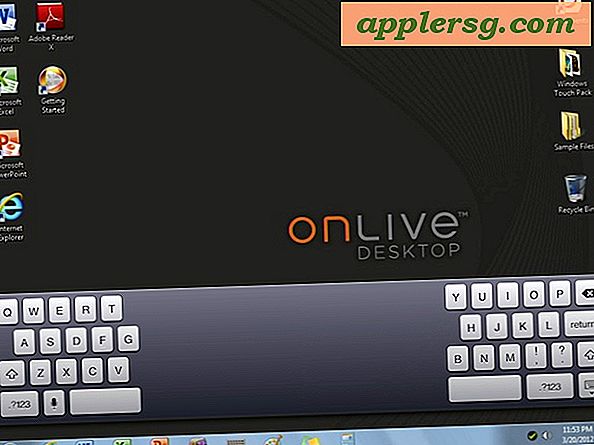
![iOS 9.1-update voor iPhone, iPad, iPod touch uitgebracht met nieuwe Emoji & Bug Fixes [IPSW Downloadkoppelingen]](http://applersg.com/img/ipad/439/ios-9-1-update-iphone.jpg)